- 优启通怎么制作U盘启动盘 09-01 10:18
- 优启通在哪进行文件校验 06-06 09:20
- 优启通pe系统如何制作使用 06-05 18:22
- 使用优启通如何装win7系统 06-05 18:05
- 优启通如何制作启动U盘装系统 06-05 17:14
- 优启通如何装win10系统 06-05 17:06
- 优启通U盘怎么安装系统 02-06 15:51
- 谷歌浏览器如何清除浏览器数据 12-06 09:45
优启通是一款好用的U盘启动制作的工具,很多小伙伴在使用软件的时候,还不知道如何安装系统。这里为大家带来详细的安装系统介绍,想了解的小伙伴快一起来看看吧!
1、首先在本站下载优启通,并制作U盘启动盘。
注意:如果U盘需要存放的系统镜像文件大于4GB,建议U盘制作时选择exFAT或NTFS格式
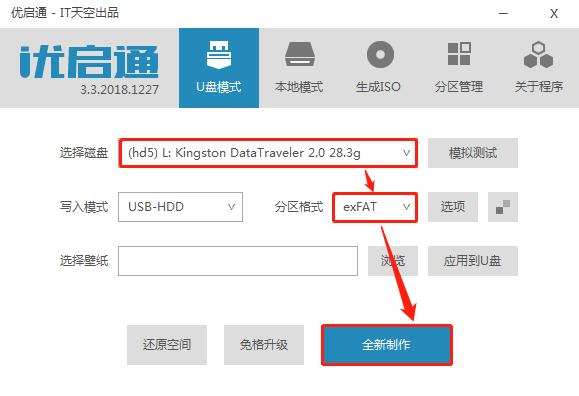
2、接着将电脑重新启动,在开机界面出现时,按下电脑主机对应的U盘启动快捷键。
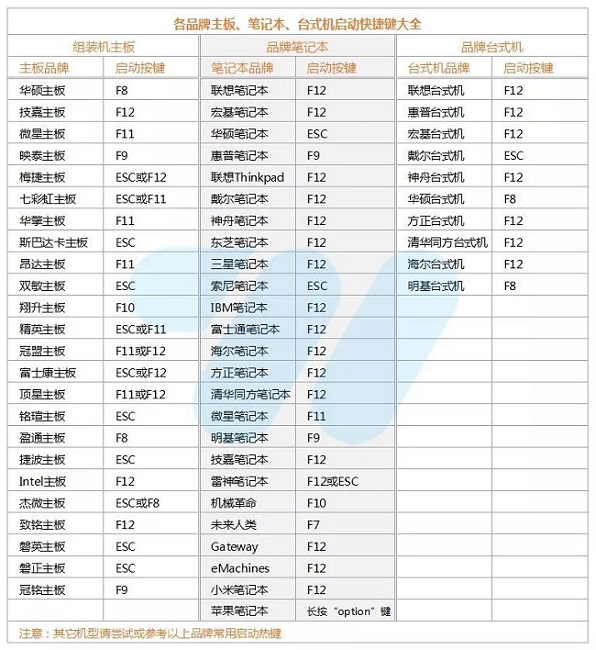
3、进入到优启通菜单画面之后,点击其中的"启动Windows10PEx64(新机型)"。
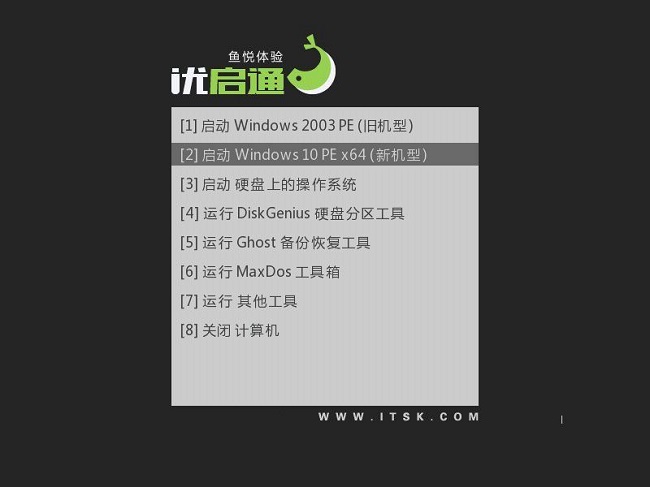
4、这时就会进入到PE系统之中,双击桌面上的"EIx系统安装"图标。
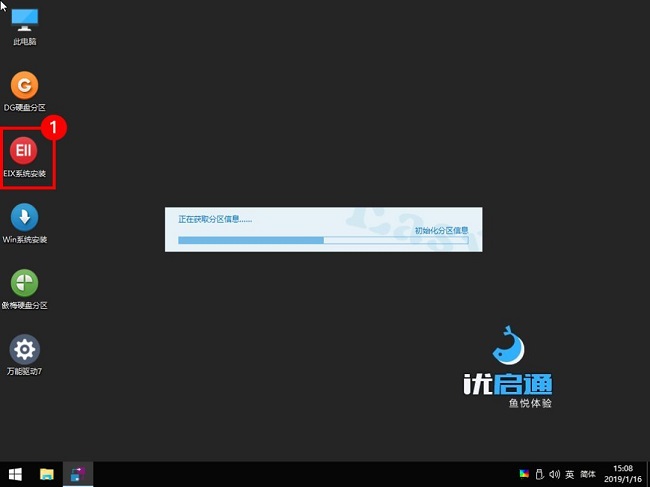
5、在打开的窗口界面中,找到左侧"恢复映像"一栏中,事先在U盘中存放的需要安装的系统文件,然后选中C盘,并点击下方中的"一键恢复"按钮。
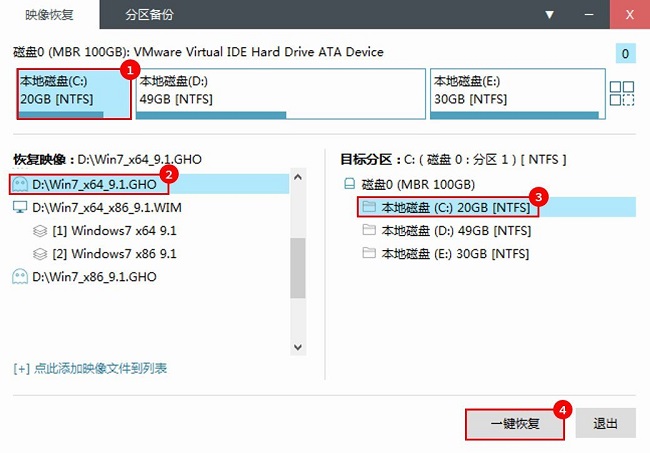
6、接着将"恢复完成后自动运行万能驱动"小方框取消勾选,点击"确定"。
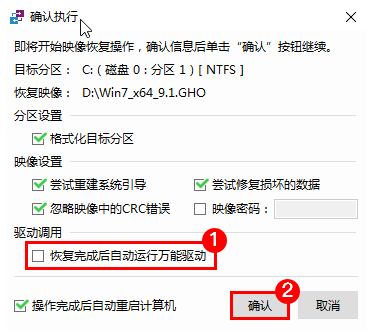
7、然后系统就会自动进行恢复,耐心等待片刻。
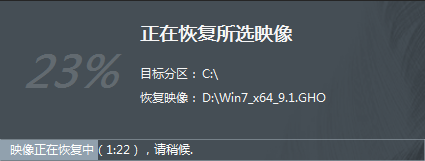
8、最后恢复完成后,系统就会自动进行安装了,我们只需要等待安装完成即可。

14.02MB / 2025-12-05
24.98MB / 2025-12-05
155.74MB / 2025-12-05
55.30MB / 2025-12-05
32.85MB / 2025-12-05
4.41MB / 2025-12-05
179.41MB
2025-12-05
14.02MB
2025-12-05
54.17MB
2025-12-05
221.12MB
2025-12-05
24.98MB
2025-12-05
89.13MB
2025-12-05
84.55MB / 2025-09-30
248.80MB / 2025-07-09
2.79MB / 2025-10-16
63.90MB / 2025-11-06
1.90MB / 2025-09-07
210.99MB / 2025-06-09
374.16MB / 2025-10-26
京ICP备14006952号-1 京B2-20201630 京网文(2019)3652-335号 沪公网安备 31011202006753号违法和不良信息举报/未成年人举报:legal@3dmgame.com
CopyRight©2003-2018 违法和不良信息举报(021-54473036) All Right Reserved
















